- The iPhonefoto ei ilmu PC probleem võib tekkida konfiguratsiooni või luba probleeme.
- Selles artiklit, näitame teile, kuidas seda probleemi lahendada, ja aitame teil seda lahendada liigutadaFotod alates iPhone juurde PC.
- Tee Kontrollima välja meie pühendatud Windows 10 jaotis hõlpsamini jälgitavaks PCartiklid.
- Ärge unustage lisada meie ulatuslikku järjehoidjatesse Tarkvarakeskus lihtsaks juurdepääsuks kasulikule teabele igal ajal.
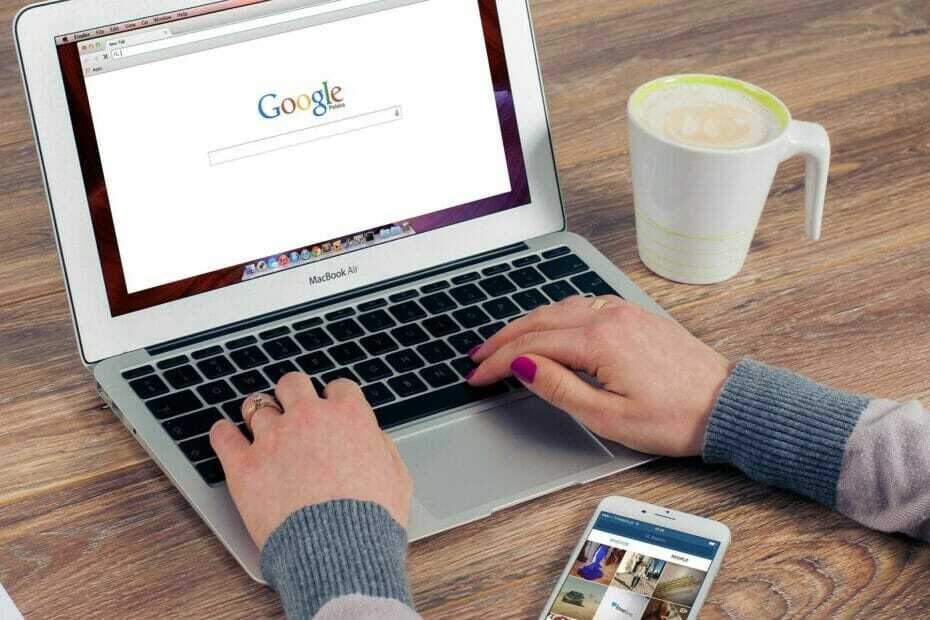
XINSTALLIMINE Klõpsates ALLALAADIMISE FAILIL
See tarkvara hoiab teie draiverid töökorras, kaitstes teid tavaliste arvutitõrgete ja riistvaratõrgete eest. Kontrollige kõiki oma draivereid nüüd kolme lihtsa sammuga:
- Laadige alla DriverFix (kinnitatud allalaaditav fail).
- Klõpsake Alusta skannimist et leida kõik probleemsed draiverid.
- Klõpsake Värskenda draivereid uute versioonide hankimiseks ja süsteemi tõrgete vältimiseks.
- DriverFixi on alla laadinud 0 lugejad sel kuul.
XINSTALLIMINE Klõpsates ALLALAADIMISE FAILIL
- Laadige alla Restoro PC Repair Tool mis on kaasas patenteeritud tehnoloogiatega (patent olemas siin).
- Klõpsake Alusta skannimist et leida Windows 10 probleeme, mis võivad arvutiprobleeme põhjustada.
- Klõpsake Parandage kõik arvuti turvalisust ja jõudlust mõjutavate probleemide lahendamiseks.
- Restoro on alla laadinud 0 lugejad sel kuul.
Kui teie salvestusruum hakkab otsa saama iPhone, saate selle oma arvutisse teisaldada. Liikumine fotod Maci või Windows 10 arvutisse on sama lihtne kui fotode ühendamine ja teisaldamine. Kuid mõnikord võivad iPhone'i fotode kuvamise arvutis lakata.
Teie arvuti või Mac võib foto tuvastamise peatada mitmel põhjusel. See võib juhtuda nii autoriseerimisprobleemide kui ka halbade ühenduste tõttu.
Kui see tõrge teid häirib, on siin paar tõrkeotsingu sammu, mis aitavad teil iPhone'i fotokausta, mida arvutis ei kuvata, lõplikult lahendada.
Kuidas parandada iPhone'i fotosid, mida Windowsis ja Macis ei kuvata?
1. Tehke need tavalised veaotsingu toimingud

- Taaskäivitage oma Windows PC/Mac. Samuti taaskäivitage oma iPhone. Kiire taaskäivitamine võib lahendada seadme ajutised probleemid.
- Ühenduse loomisel veenduge, et iPhone poleks lukustatud. Avage seade ja proovige uuesti ühendada.
- Kui probleem püsib, proovige ühendada arvuti mõne teise USB-pordiga.
Windowsi automaatesituse lubamine
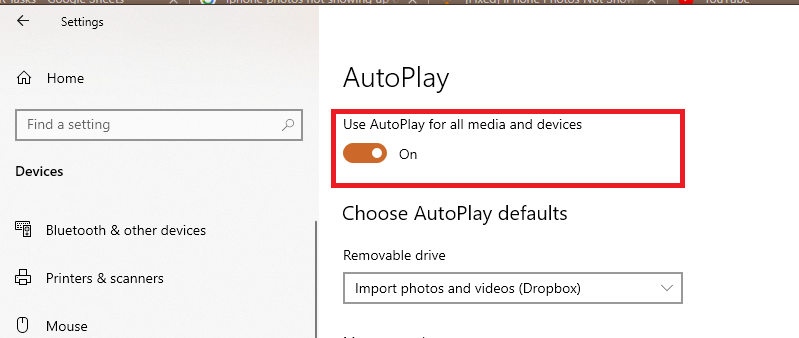
- Vajutage Windowsi klahv + I avama Seaded.
- Kliki Seadmed.
- Kliki AutoPlay.
- Lülitage jaotises AutoPlay lüliti "Kasutage automaatset esitust kõigi meediumiseadmete jaoksselle sisselülitamiseks.
- Sulgege Seaded aken.
- Ühendage oma iPhone uuesti ja kontrollige täiustusi.
Kui see on juba lubatud, lülitage see välja lülitamiseks. Seejärel lülitage lüliti uuesti sisse, et see sisse lülitada. Kui olete lõpetanud, ühendage seade uuesti, et näha, kas iPhone'i fotod kuvatakse teie arvutis.
Saate määrata ka irdketta, mälukaardi ja iPhone'i automaatse esituse vaikeseaded jaotises Valige automaatse esitamise vaikesätted.
2. Autoriseerige oma arvuti iTunesis
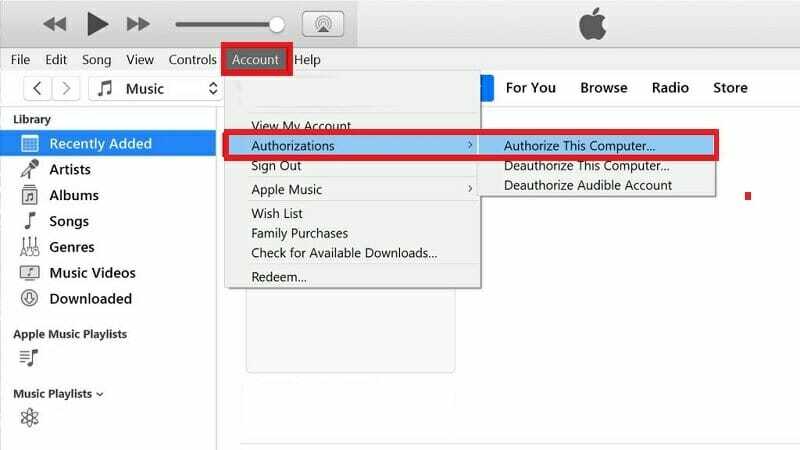
- Käivitage iTunes.
- Minema Menüü.
- Kliki Konto.
- Valige Autoriseerimine.
- Valige Autoriseerige see arvuti.
- Sisesta kasutajanimi ja parool.
- Avatud File Explorer.
- Järgmisena avage kaust DCIM ja kontrollige, kas fotosid kuvatakse.
- Kui ei, ühendage seade lahti ja ühendage see uuesti, et näha, kas see aitab teil probleemi lahendada.
iTunesi autoriseerimisfunktsioon võib takistada teie arvutil iPhone'ist fotode lugemist. Proovige anda arvutile volitused arvutis olevate fotode nägemiseks.
3. Kontrollige oma iCloudi seadeid
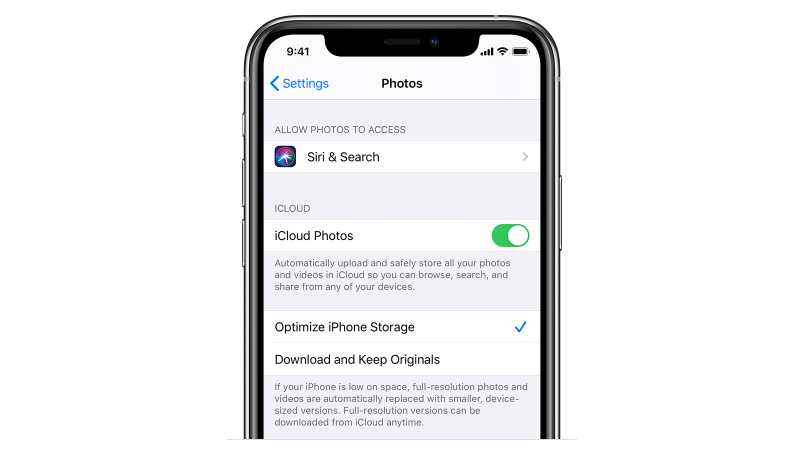
- Puudutage oma iPhone'is nuppu Seaded.
- Minema Fotod ja kaamera.
- Puudutage nuppu Optimeerige iPhone'i salvestusruumi.
- Kontrollige, kas Optimeerige iPhone'i salvestusruumi on lubatud.
Kui iPhone'i salvestusruumi optimeerimise suvand on lubatud, laadib iPhone teie täiseraldusvõimega fotod automaatselt iCloudi üles, et säästa teie iPhone'i salvestusruumi.
See tähendab, et lihtsalt iPhone'i salvestusruumi optimeerimise väljalülitamine ei too puuduvaid fotosid tagasi. Kuna fotod laaditakse üles teie iCloudi kontole, peate need iTunesi abil arvutisse uuesti alla laadima.
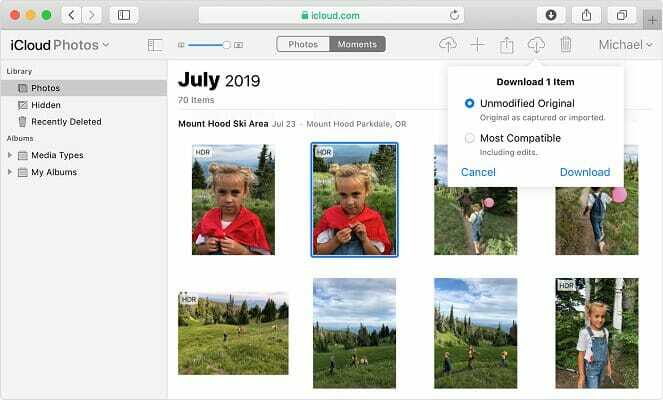
- Minema iCloud.com.
- Logige sisse oma iCloudi kasutajanime ja parooliga.
- Kliki Fotod.
- Peaksite nägema kõiki viimasest varukoopiast tehtud fotosid.
- Valige kõik soovitud fotod ja klõpsake nuppu Lae alla.
- Kui kasutate Firefoxi brauserit, kasutage kindlasti suvandit „Salvesta säte kõigi selle tüüpide jaoks”, et vältida iga foto allalaadimisteate saamist.
4. Kasutage Xilisoft iPhone Photo Transferit
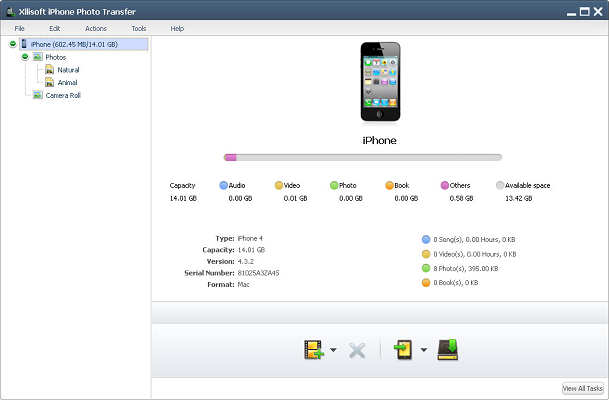
- Laadige alla ja installige Xilisoft iPhone Photo Transfer.
- Käivitage rakendus Xilisoft iPhone Photo Transfer.
- Ühendage oma iPhone USB-kaabli abil arvutiga.
- Oodake, kuni teie telefon tuvastatakse.
- Laiendage vasakpoolsel paanil oma iPhone'i.
- Kliki Fotod.
- Peaksite nägema kõiki oma iPhone'i fotosid fotoedastusrakenduse failiuurijas.
Xilisoft iPhone Photo Transfer on fotode edastamise tööriist iOS-i seadmetele. Tööriista abil saate oma fotosid arvutist iPhone'i kopeerida ja teisaldada ja vastupidi.
Sellel on ka mõned lisafunktsioonid, mis võimaldavad fotode jagamist, failihaldust ja mitme seadme tuge.
Kui soovite salvestada kõik oma fotod oma iPhone'i, keelake seadetes iPhone'i salvestusruumi optimeerimise funktsioon.
IPhone'i arvutis ei kuvata probleem tekib tavaliselt iTunes'i autoriseerimisprobleemide tõttu. Kuid mõnikord võib see juhtuda ka vale iCloudi konfiguratsiooni tõttu. Järgige probleemi lahendamiseks ükshaaval artiklis toodud juhiseid.
 Kas teil on endiselt probleeme?Parandage need selle tööriistaga:
Kas teil on endiselt probleeme?Parandage need selle tööriistaga:
- Laadige alla see PC Repair Tool hinnatud saidil TrustPilot.com suurepäraseks (allalaadimine algab sellelt lehelt).
- Klõpsake Alusta skannimist et leida Windowsi probleeme, mis võivad arvutiprobleeme põhjustada.
- Klõpsake Parandage kõik Patenteeritud tehnoloogiatega seotud probleemide lahendamiseks (Eksklusiivne allahindlus meie lugejatele).
Restoro on alla laadinud 0 lugejad sel kuul.


